در این مقاله قصد داریم به آموزش غیرفعالسازی ssl در سی پنل بپردازیم. حفظ امنیت یکی از اقدامات بحرانی برای وبمستران، برای حفظ امنیت وبسایت خود باید به آن توجه ویژهای داشته باشند. در غیر این صورت، حتی اگر بهترین خدمات را ارائه دهند، امکان تجربه موفقیت کم خواهد بود. یکی از اقدامات مهم برای افزایش امنیت وبسایت، فعالسازی SSL برای آن است. با این وجود، گاهاً ممکن است مشکلاتی با فعالسازی SSL برروی وبسایت به وجود آید یا به دلایل مختلف نیاز به غیرفعالسازی یا حتی نصب مجدد SSL داشته باشید. در این مقاله، قصد داریم نحوه غیرفعالسازی SSL در سیپنل را به شما آموزش دهیم. با توجه به محتوای ارائه شده در این مقاله، میتوانید به سرعت و بدون مشکلات اساسی، SSL را از وبسایتتان غیرفعال کنید و در صورت لزوم، آن را با یک گواهی SSL رایگان یا تجاری جدید جایگزین کنید. پس تا انتهای این مقاله با ما همراه باشید تا نحوه غیرفعالسازی ssl در سی پنل را به شما آموزش دهیم.
امکان غیرفعالسازی ssl در سی پنل
فعالسازی SSL بر روی وبسایت یکی از مسائل اساسی است که میتواند بهبود امنیت آن را به ارمغان آورد. با این حال، به دلایل متعددی ممکن است لازم باشد SSL را غیرفعال کنید. به عنوان نمونه، ممکن است SSL رایگان بر روی دامنهی شما فعال باشد و نیاز داشته باشید به جای آن یک گواهی SSL تجاری را تهیه کنید. یا احتمالاً مشکلی در SSL فعلی وجود داشته باشد و به همین دلیل نیاز به غیرفعال کردن و دوباره فعال کردن SSL داشته باشید. در کل، دلایل متعددی وجود دارد که ممکن است نیازمند غیرفعال کردن SSL شوید. به همین دلیل، اهمیت دارد که روش صحیح غیرفعالسازی SSL را بدانید. به طور کلی، برای غیرفعالسازی SSL باید از طریق پنل مدیریتی وبسایتتان اقدام نمایید. با همراهی ما، در ادامه به شما گامهای غیرفعالسازی SSL در سیپنل را به صورت تفصیلی آموزش میدهیم.
قبل از اقدام به فعالسازی یا غیرفعالسازی ssl در سی پنل، یک نکته بسیار مهم وجود دارد: افرادی که از شبکه توزیع محتوا (CDN) استفاده میکنند باید اطمینان حاصل کنند که آیا SSL مرتبط با CDN فعال است یا آیا یک گواهی SSL دیگری در سیپنل فعال شده است؟ توجه داشته باشید که تنها یکی از این دو مورد به طور همزمان قابل فعالسازی است. به این تفاوت باید توجه داشته باشید و پس از آن به پنل CDN خود مراجعه کرده و تنظیمات آن را بررسی نمایید. در صورتی که به هر دلیلی نیاز به غیرفعالسازی SSL نصب شده در سیپنل دارید، مراحل زیر را دنبال نمایید.
آموزش غیرفعالسازی ssl در سی پنل
بیایید اکنون فرض کنیم که شما از گواهی SSL مربوط به CDN خود استفاده میکنید یا به هر دلیل دیگری تمایل دارید که گواهی SSL را از روی هاست حذف نمایید. در نظر داشته باشید که این تغییرات ممکن است نیازمند تغییراتی در تنظیمات وبسایت شما باشد. در ادامه، مراحل غیرفعالسازی ssl در سی پنل را به شما آموزش خواهیم داد:
- ابتدا برای غیرفعالسازی ssl در سی پنل با وارد کردن نام کاربری و رمز عبور خود، وارد پنل مدیریتی سیپنل شوید.
- در صفحه اصلی سیپنل، از منوی “Security” زیر منوی “SSL/TLS Status” را انتخاب کنید.
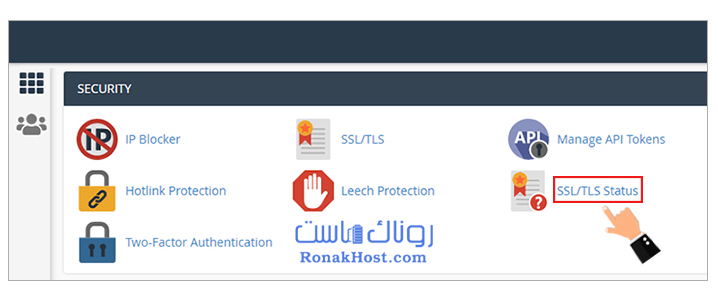
- با انجام مرحله قبل، به یک صفحه مشابه تصویر زیر هدایت خواهید شد، که لیستی از دامنهها به شما نمایش داده میشود. در این لیست، دامنههایی که دارای گواهی SSL فعال هستند، با نماد یک قفل و دایره سبز مشخص شدهاند.
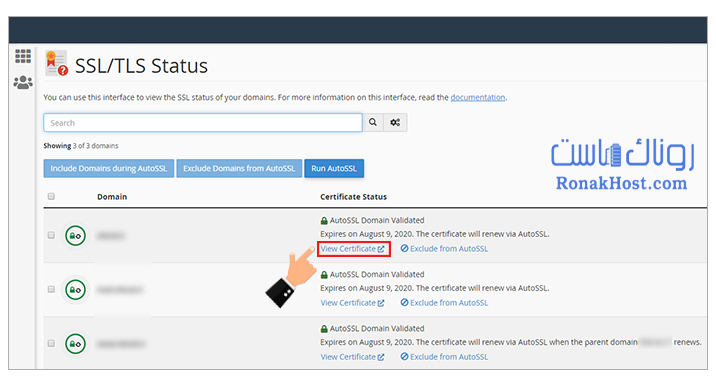
- برای غیرفعالسازی ssl در سی پنل روی دامنهای، باید روی لینک “View Certificate” کلیک کنید. توجه داشته باشید که شما باید دامنهای که میخواهید SSL آن را غیرفعال کنید، را از لیست پیدا و بر روی لینک متناظر با آن کلیک کنید.
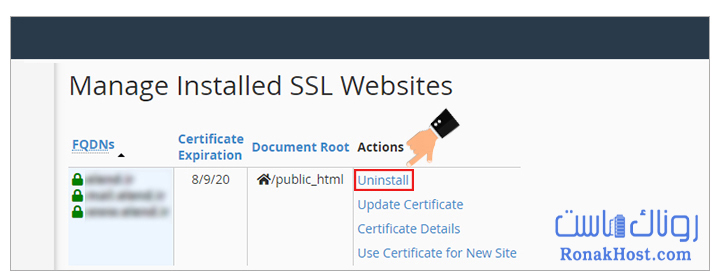
- پس از کلیک روی لینک “View Certificate”، یک پنجره پاپآپ ظاهر میشود و از شما تاییدی برای ادامه فرآیند غیرفعالسازی ssl در سی پنل میخواهد. در این مرحله، بر روی دکمه “Proceed” کلیک کنید.
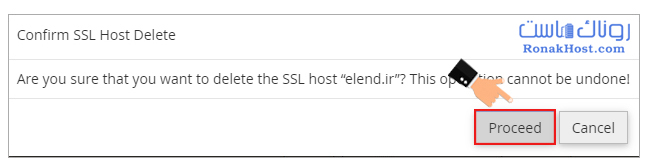
- با کلیک روی دکمه “Proceed”، فرآیند غیرفعالسازی ssl در سی پنل برای دامنه انتخاب شده آغاز میشود.
- پس از انجام مراحل قبلی، شما به یک پیغام تایید موفقیت آمیزی مانند تصویر زیر دست خواهید یافت.

با این مراحل، شما میتوانید با موفقیت SSL را از دامنههای مورد نظر خود در سیپنل غیرفعال کنید. این اقدام میتواند در مواردی که نیاز به تغییر تنظیمات امنیتی دارید یا از گواهی SSL خاصی استفاده نمیکنید، مفید واقع شود.










